
Do nhu cầu phát triển toàn bộ, Javascript là một công nghệ đáng tin cậy để tạo một ứng dụng kinh doanh chính thức.
Nhiều nhà phát triển JavaScript trên khắp thế giới phải vật lộn với việc hoán đổi các framework và ngôn ngữ khác nhau để làm cho mã của họ mạnh hơn. Đây là lúc Node.js phát huy tác dụng.
Với Node.js, bạn có thể nhanh chóng xây dựng các ứng dụng web với kết nối hai chiều, nơi phía máy khách và máy chủ có thể giao tiếp và trao đổi dữ liệu trong thời gian thực.
Nếu bạn muốn cài đặt Node và NPM trên hệ thống Windows và macOS, chúng tôi sẵn sàng trợ giúp. Trong bài viết này, chúng tôi sẽ cung cấp hướng dẫn từng bước để cài đặt phần mềm.
Nhưng trước tiên, hãy tìm hiểu những điều cơ bản!
Node.js là gì?
Node.js, còn được gọi là Node, là thời gian chạy đa nền tảng mã nguồn mở để thực thi mã JavaScript bên ngoài trình duyệt. Chúng ta thường sử dụng Node.js để xây dựng các dịch vụ back-end hay còn gọi là giao diện lập trình ứng dụng (API).
Các dịch vụ này cung cấp năng lượng cho các ứng dụng khách của chúng tôi, chẳng hạn như ứng dụng web chạy trong trình duyệt hoặc ứng dụng di động chạy trên thiết bị di động.
Các ứng dụng là những gì người dùng nhìn thấy và tương tác. Tuy nhiên, các ứng dụng này yêu cầu giao tiếp với các dịch vụ phụ trợ trên đám mây hoặc máy chủ để lưu trữ dữ liệu, gửi email, chạy quy trình công việc, v.v.
Node.js rất tuyệt vời để tạo các dịch vụ back-end thời gian thực, có khả năng mở rộng cao, sử dụng nhiều dữ liệu, cung cấp năng lượng cho các ứng dụng khách của chúng tôi.
Mặc dù có các công cụ và khung khác để tạo các dịch vụ phụ trợ như Ruby on Rails, Django, Flask và Firebase, nhưng Node.js là duy nhất so với chúng.
Node.js rất dễ bắt đầu và có thể được sử dụng để tạo mẫu và phát triển nhanh. Ngoài ra, nó có thể xây dựng các dịch vụ cực kỳ nhanh và có khả năng mở rộng cao. Nó thậm chí còn được sử dụng bởi các tổ chức doanh nghiệp như PayPal, Uber, Netflix, Walmart, v.v. do tốc độ và khả năng mở rộng của nó.
PayPal đã xây dựng lại một trong các ứng dụng dựa trên Java và Spring của họ bằng Node.js và tìm thấy những điều sau:
- Ứng dụng của họ được xây dựng nhanh gấp đôi với ít người hơn
- Họ đã sử dụng ít dòng mã hơn 33% và tệp ít hơn 40%
- Chúng tôi cũng đã tăng gấp đôi số lượng yêu cầu được phục vụ mỗi giây đồng thời giảm 35% thời gian phản hồi trung bình
Các ứng dụng nút sử dụng JavaScript ở mọi nơi, bao gồm Windows, macOS và Linux. Nếu bạn là nhà phát triển giao diện người dùng có kỹ năng JavaScript, bạn có thể dễ dàng nâng cấp lên nhà phát triển trọn gói, cho phép bạn có được công việc tốt hơn mà không cần học một ngôn ngữ lập trình mới.
Vì bạn có thể sử dụng JavaScript ở mặt trước và mặt sau, mã nguồn của bạn sẽ sạch hơn và nhất quán hơn. Kết quả là bạn sẽ sử dụng các quy ước đặt tên giống nhau, các phương pháp hay nhất giống nhau và các công cụ giống nhau.
Hơn nữa, Node có hệ sinh thái thư viện nguồn mở lớn nhất hiện có. Điều này có nghĩa là bạn có thể tìm thấy bất kỳ tính năng hoặc khối xây dựng nào mà bạn có thể thêm vào ứng dụng của mình. Điều này giúp bạn không phải tạo các khối xây dựng này từ đầu và thay vào đó tập trung vào cốt lõi của ứng dụng của bạn.
Bây giờ bạn đã biết kiến thức cơ bản về Node.js, hãy xem quy trình bạn cần thực hiện khi cài đặt Node cho Windows hoặc macOS.
Cài đặt Node.js cho Windows
Dưới đây là các bước về cách tải xuống Node.js cho Windows:
Bươc 1: Truy cập trang web Node.js và tìm trang tải xuống.
Bươc 2: Nhấp vào trình cài đặt hệ thống Windowsđể tải xuống và mở tệp.
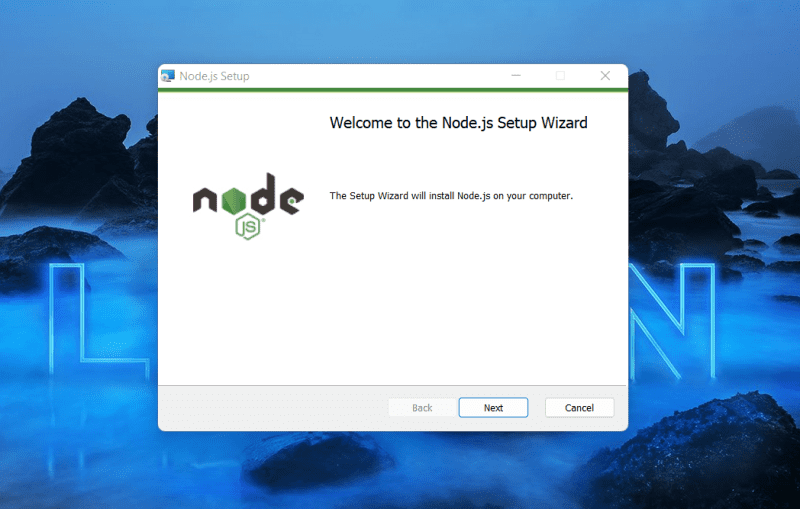
Bươc 3: Chấp nhận thỏa thuận cấp phép của họ bằng cách nhấp vào “Tiếp theo”.

Bươc 4: Chọn nơi bạn muốn cài đặt Node.js, sau đó nhấp vào “Tiếp theo”.
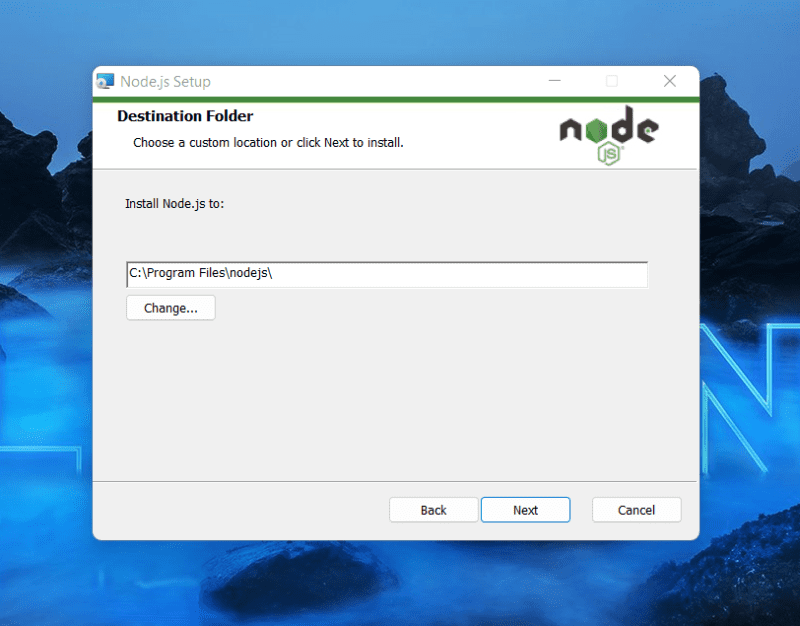
Bươc 5: Nếu bạn là người mới bắt đầu, hãy sử dụng cấu hình Node.js mặc định bằng cách nhấp vào “Tiếp theo”. Bạn có thể thay đổi cài đặt theo nhu cầu của mình nếu bạn biết nó sẽ có tác động gì đối với ứng dụng.
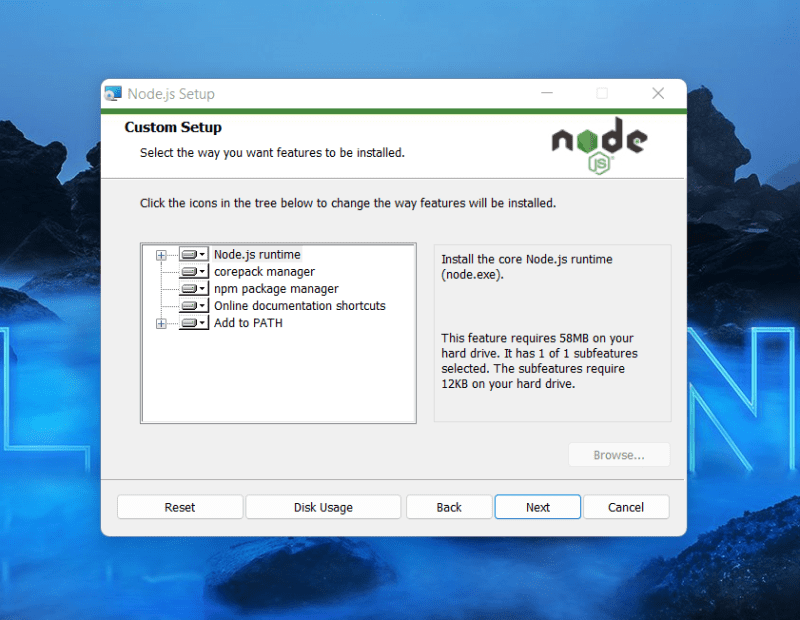
Bươc 6: Nhấp vào Tiếp theo trên trang Công cụ mô-đun bản địa một lần nữa, sau đó nhấp vào “Cài đặt”.
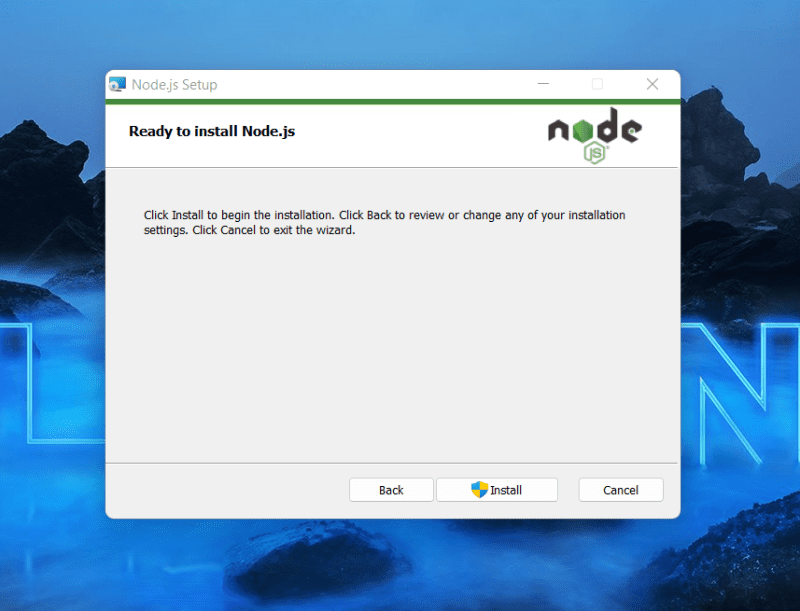
Bươc 7: Bạn đã hoàn thành việc cài đặt. Bây giờ hãy mở bảng điều khiển lệnh và bắt đầu sử dụng Node.js.

Cài đặt Node.js cho macOS
Tải xuống Node.js cho macOS tương đối đơn giản. Làm theo các bước cài đặt sau:
Bươc 1: Chuyển đến trang Node.js. Bấm vào phiên bản bạn muốn.
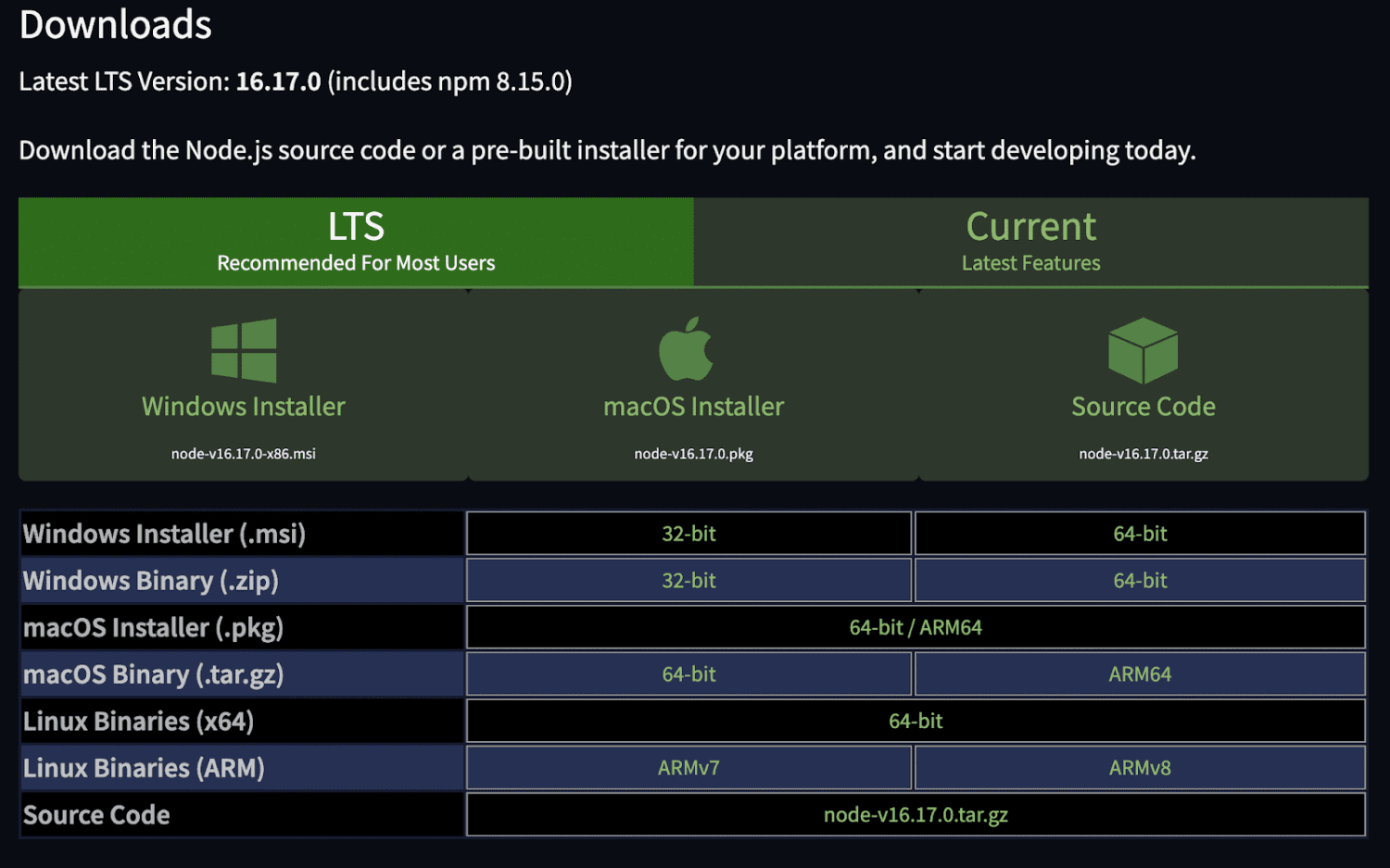
Bươc 2: Tải xuống tệp và mở nó trong Finder.
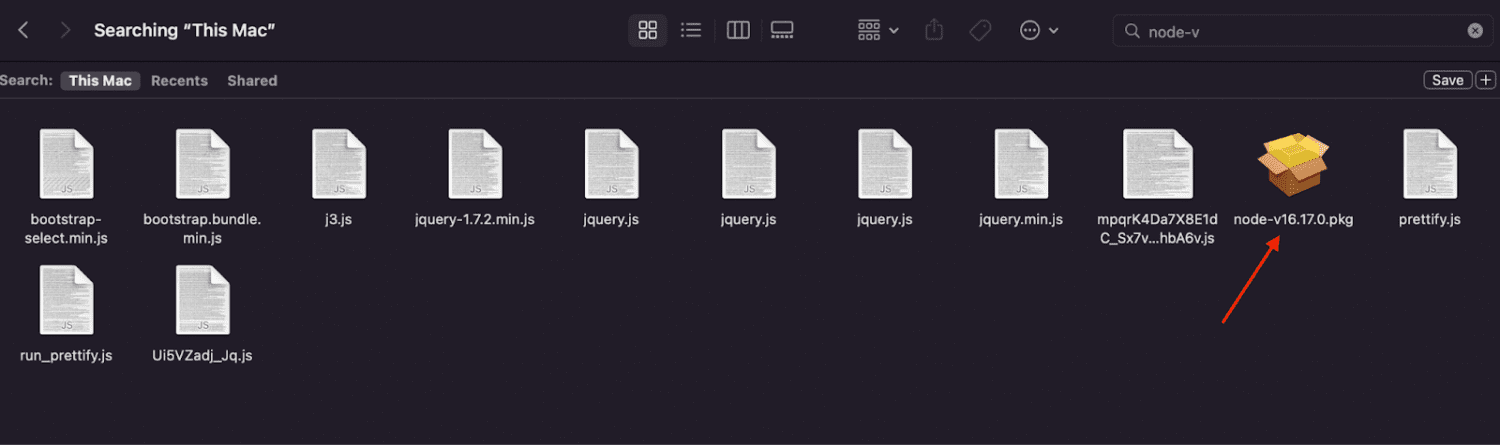
Bươc 3: Đặt vị trí cài đặt và nhấp vào “Tiếp tục”.
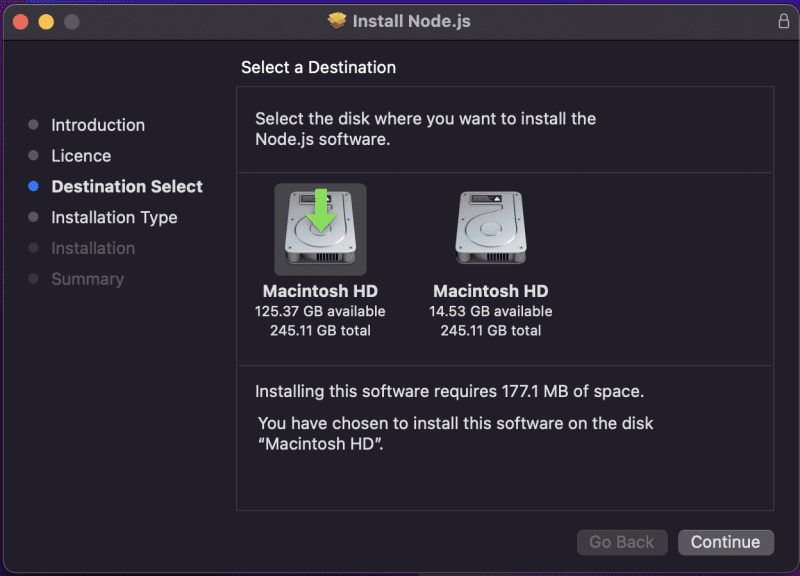
Bươc 4: Thực hiện theo tất cả các bước cài đặt bằng cách nhấp vào Tiếp tục và chấp nhận các điều khoản của chúng cho đến khi bạn đến phần Tóm tắt và nhận được xác nhận cài đặt.
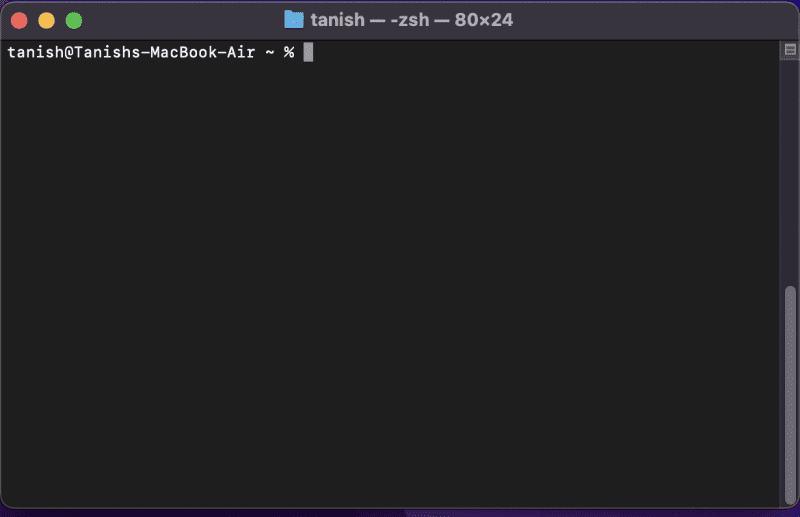
Bươc 5: Xin chúc mừng, bạn đã cài đặt xong Node.js cho macOS. Bây giờ hãy mở một thiết bị đầu cuối và bắt đầu thử nghiệm với các lệnh.
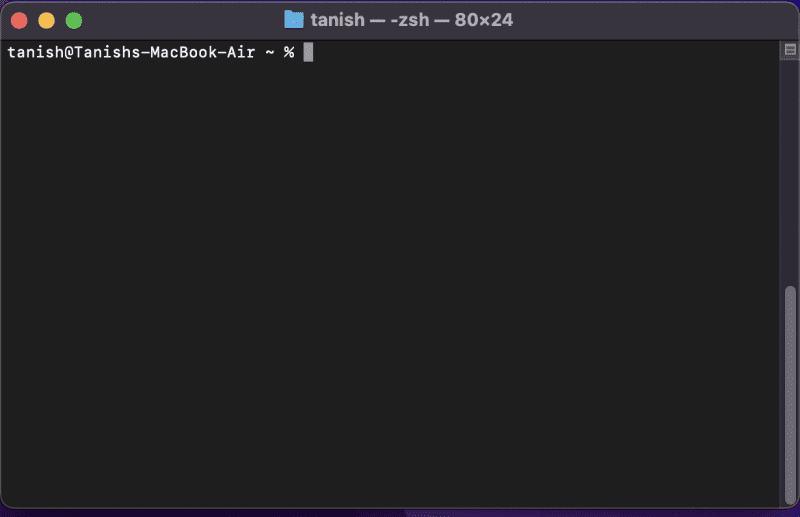
Cài đặt Node.js cho Linux
Làm theo các bước bên dưới để cài đặt Node.js cho Linux.
Bươc 1: Bắt đầu bằng cách mở terminal hoặc nhấn Ctrl + Alt + T.
Bươc 2: Đi vào:
sudo apt install nodejs
Và sau đó nhấn enter.

Tuy nhiên, khi thực hiện lệnh này, bạn sẽ không cài đặt phiên bản mới nhất của node.js.
Bươc 3: Truy cập Node.js.org và nhấp vào Tải xuống.
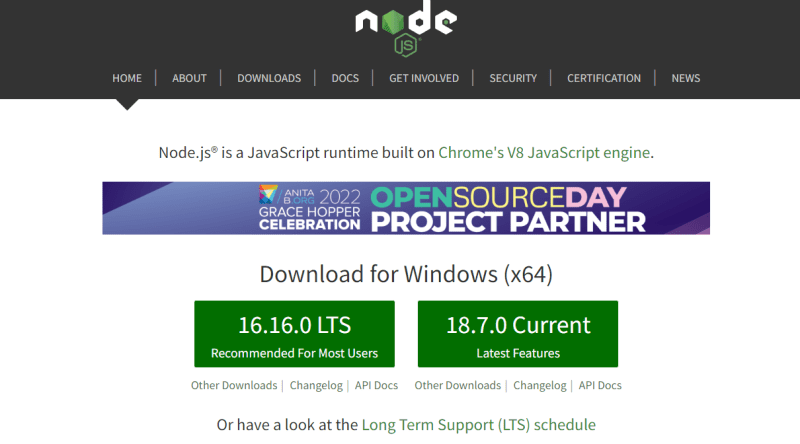
Bươc 4: Cuộn xuống và nhấp vào “Cài đặt Node.js bằng trình quản lý gói”.

Bươc 5: Nhấp vào “Bản phân phối Linux dựa trên Debian và Ubuntu”.
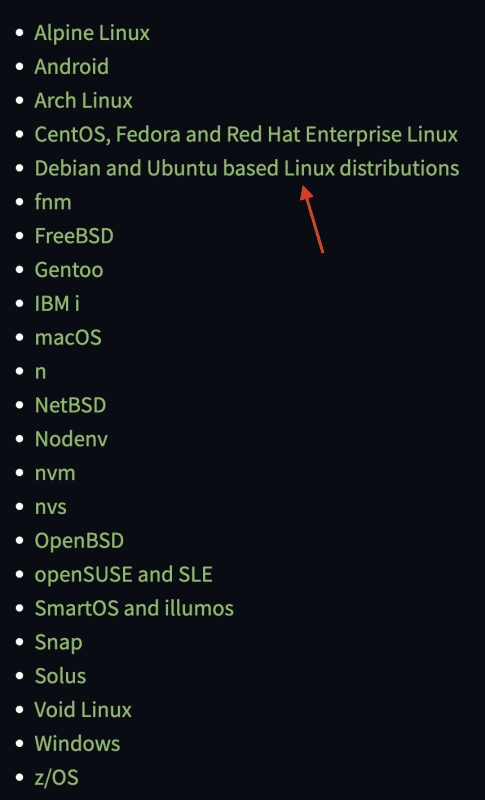
Bươc 6: Sau khi được chuyển hướng, hãy nhấp vào liên kết “Bản phân phối nhị phân Node.js”.
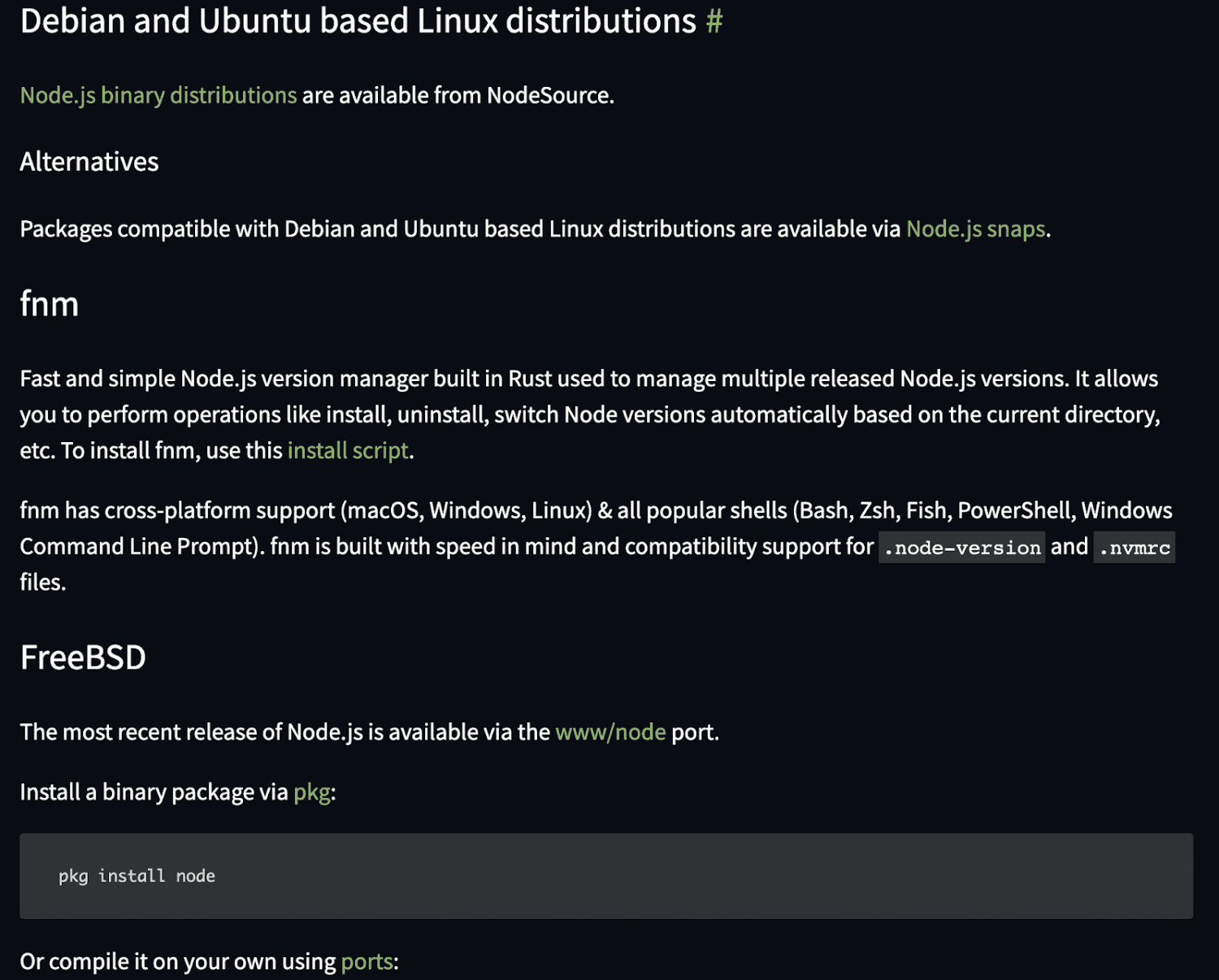
Bươc 7: Một cửa sổ sẽ mở ra và bạn sẽ được chuyển hướng đến kho lưu trữ GitHub.
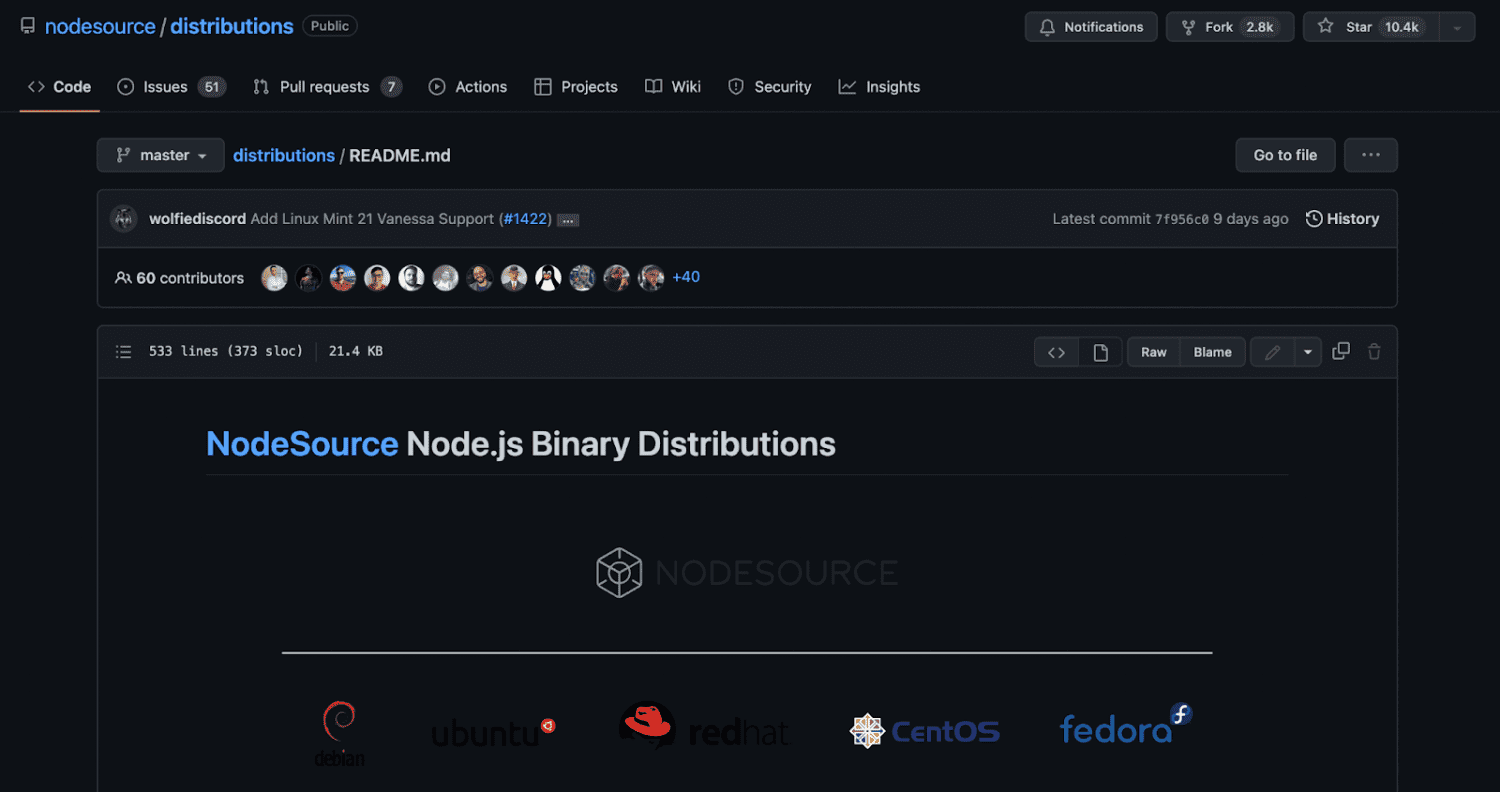
Bươc 8: Cuộn xuống và tìm hướng dẫn cài đặt cho phiên bản mới nhất của Node.js. Trong trường hợp này, chúng tôi sẽ cài đặt Node.js v18.x.

Bươc 9: Sao chép và dán dòng đầu tiên từ hướng dẫn vào thiết bị đầu cuối và nhấn enter.
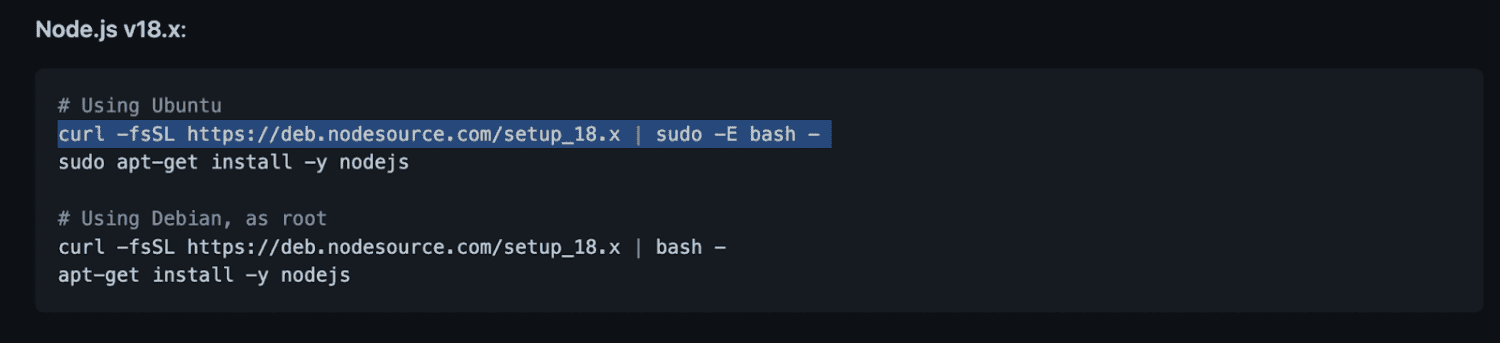
Bước 10: Bạn sẽ thấy thông báo “curl” command not found.
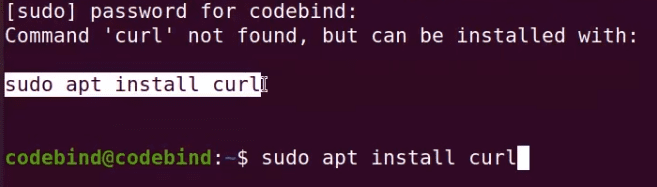
Bước 11: Gõ sudo apt install curl để cài đặt curl. Sau đó, bạn sẽ được nhắc nhập mật khẩu Ubuntu của mình và nhấn enter.

Bước 12: Bây giờ bạn đã cài đặt curl trên hệ điều hành của mình và bạn có thể tải xuống phiên bản mới nhất của Node.js.
Sao chép và dán dòng thứ hai từ hướng dẫn cài đặt Github vào thiết bị đầu cuối của bạn và nhấn enter.
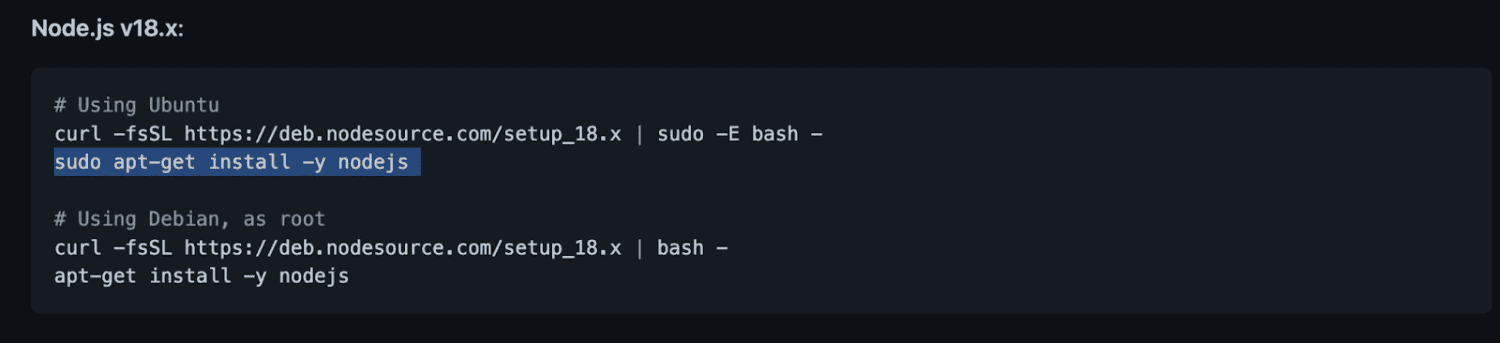
Và bạn đã làm xong!
Làm cách nào để kiểm tra phiên bản NPM và xác minh tải xuống?
NPM là trình quản lý gói cho Node, có nghĩa là nó quản lý các phụ thuộc cho các gói của nó.
Nếu không có NPM, điều này sẽ yêu cầu giải nén các gói Node.js theo cách thủ công khi bạn muốn tải khung lên. May mắn thay, NPM tự động hóa quy trình này và giảm trách nhiệm cho bạn.
Cập nhật NPM định kỳ cải thiện mã và cập nhật các gói cục bộ được sử dụng trong các dự án.
Tuy nhiên, đôi khi phiên bản NPM mới nhất bị thiếu. Vì vậy, bạn nên kiểm tra phiên bản NPM và cập nhật thủ công.
Mặc dù quy trình kiểm tra và cập nhật phiên bản NPM là tương tự nhau, nhưng có một số khác biệt giữa các hệ thống Windows và macOS.
Đây là cách kiểm tra phiên bản Node.js và xác minh tải xuống cho hệ thống của bạn Windows:
Gõ lệnh: node -v rồi nhấn enter và bạn sẽ thấy số phiên bản.
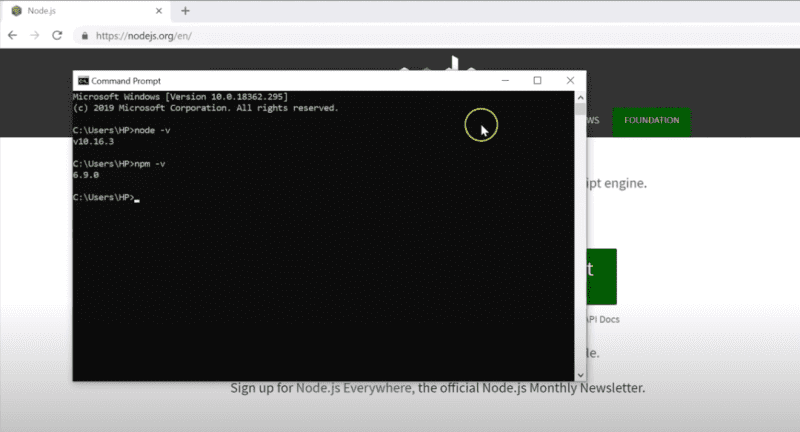
Nếu bạn đang sử dụng macOS, hãy làm theo các bước bên dưới để xác minh các bản tải xuống Node.js và NPM của bạn.
Bươc 1: Mở thiết bị đầu cuối lệnh macOS.
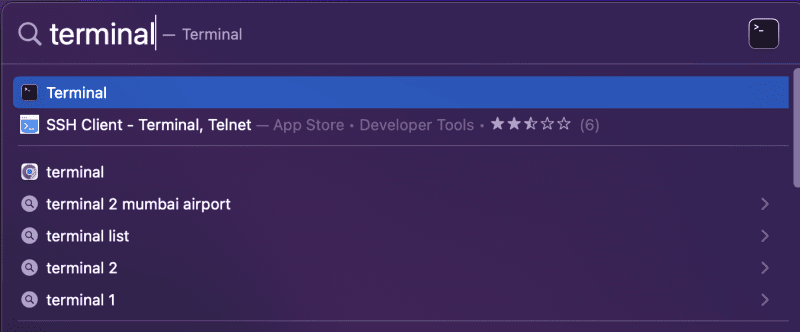
Bươc 2: Gõ node –version (có 2 gạch ngang trước version) rồi nhấn enter. Bạn sẽ thấy ngay nếu bạn đã cài đặt phiên bản mới nhất.
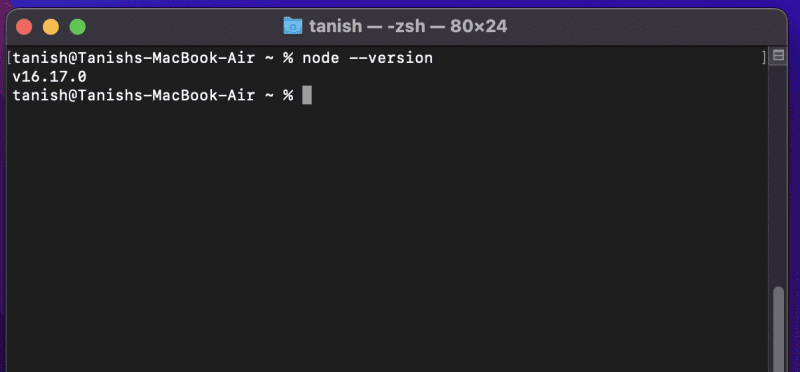
Để kiểm tra phiên bản NPM, hãy nhập npm –version và nhấn enter.
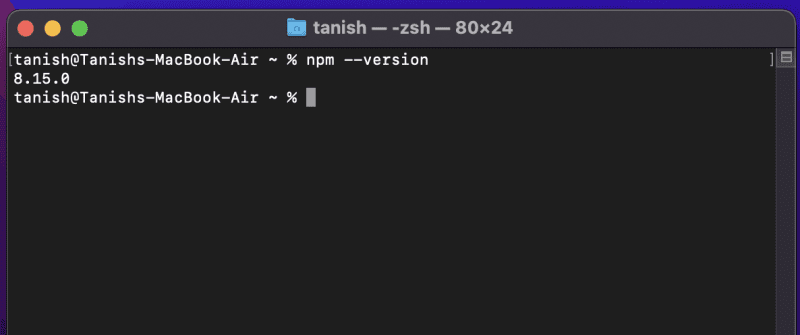
Kiểm tra kỹ xem phiên bản đã cài đặt có giống với phiên bản mới nhất được liệt kê trên trang web Node.js không.
Sau khi xác minh rằng Node.js và NPM đã được cài đặt đúng trên hệ thống Windows hoặc macOS, bạn có thể bắt đầu tạo ứng dụng mới.
gói
Node.js là một môi trường phát triển rất phổ biến, đặc biệt là vì tính thực tế của nó ở giao diện người dùng và phụ trợ. Nhiều nhà phát triển chọn Node.js vì tính đơn giản và khả năng xây dựng các ứng dụng mạnh mẽ. Hơn nữa, nó có thể giúp bạn nhanh chóng trở thành một nhà phát triển chính thức.
Bây giờ bạn đã hoàn thành các bước ở trên để cài đặt NPM và Node, bạn đã sẵn sàng để tạo các dịch vụ phụ trợ. Cài đặt chúng là bước đầu tiên khi bắt đầu cuộc phiêu lưu phát triển ứng dụng.
Bạn cũng có thể quan tâm đến các gói Node.js và các công cụ xây dựng với tư cách là nhà phát triển.
